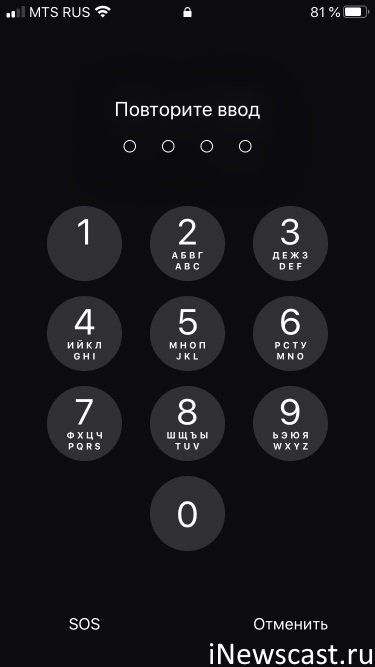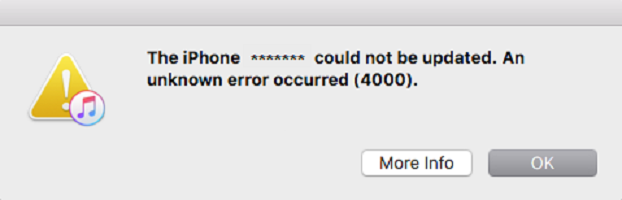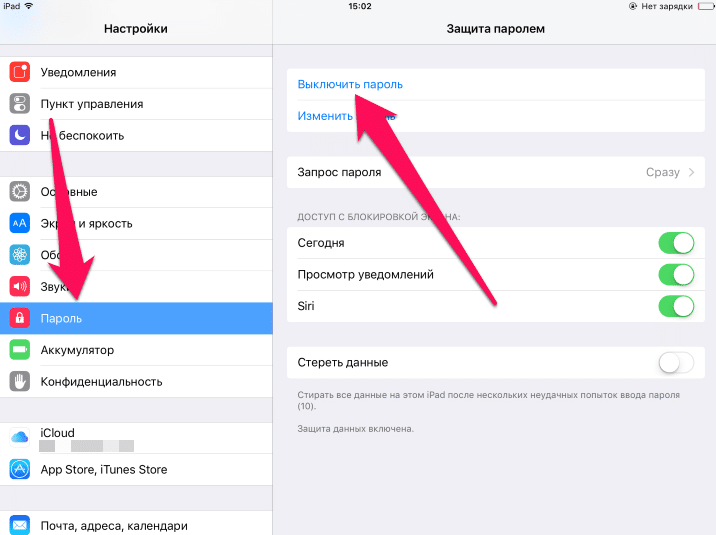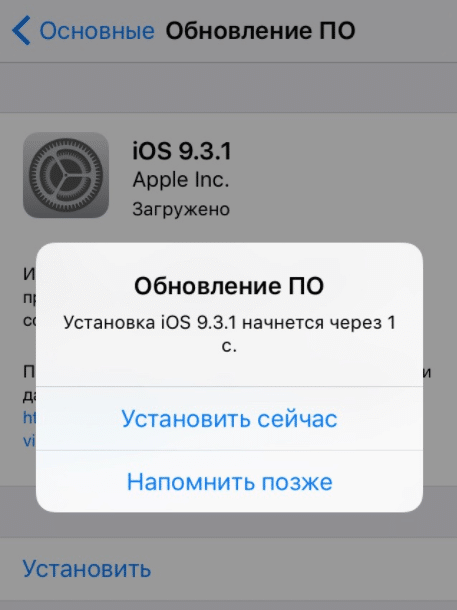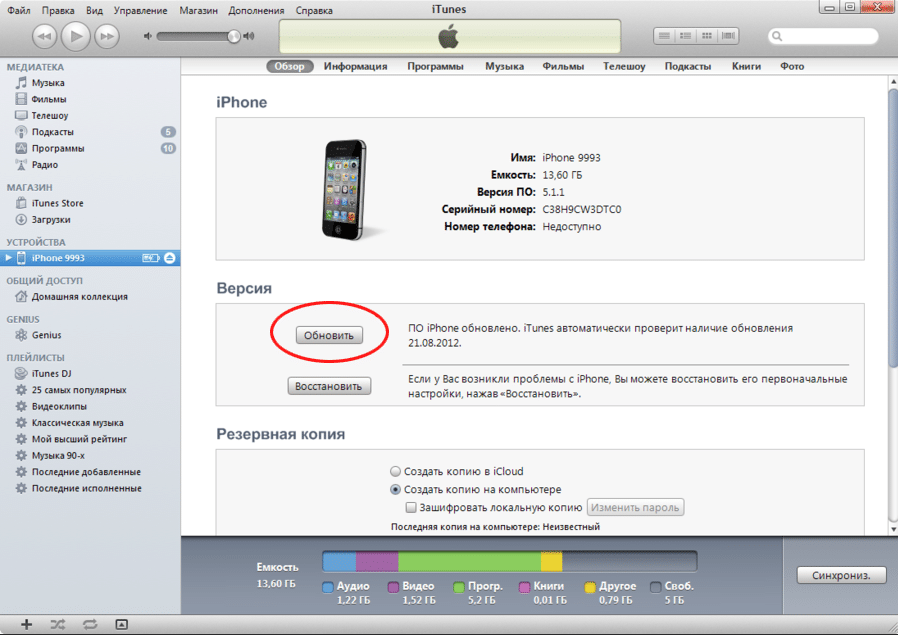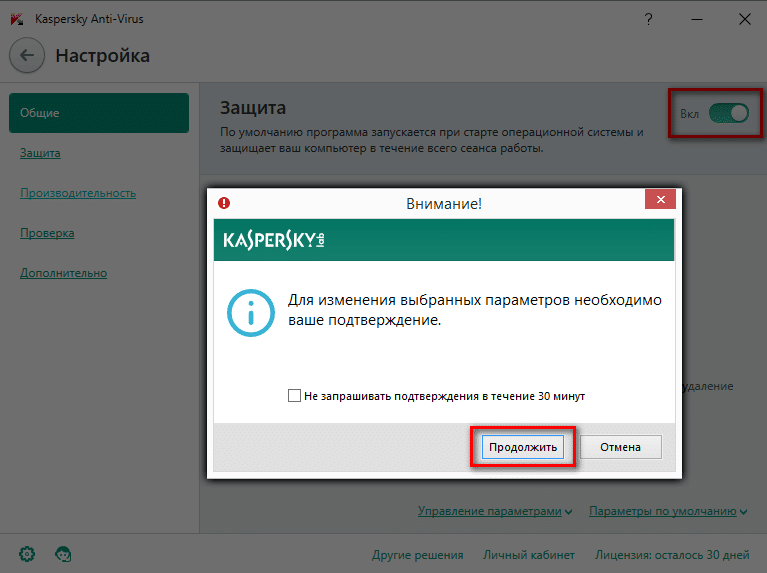Всем привет! Ненавижу писать первые несколько абзацев к практически (есть исключения) любой статье — поскольку здесь необходимо поговорить на различные «отвлечённые темы» (проблема массовая, многие пользователи страдают и не знают что делать, во всём необходимо разобраться и т.д.). Зачем? Потому что существуют поисковые гиганты (привет, Яндекс-Гугл) и у них есть определённые правила. Впрочем, сегодня этого не будет.
Пойдём против системы!:)
Да и вообще — у меня сейчас 5 часов утра (голова толком не соображает), а инструкцию написать надо! Ну как «надо»… Очень желательно, ведь «многие пользователи страдают и не знают что делать — проблема-то массовая»!
Поэтому, давайте я:
- Быстренько расскажу, что это за «четырёхтысячная» ошибка в iTunes.
- Поведаю, как с ней бороться.
- Пойду спать:)
Раз, два, три. Поехали!
Ошибка 4000 в iTunes — что это?
Немного побуду капитаном очевидность и сообщу:
Ошибка 4000 в iTunes — это то, что не даёт вам обновить свой iPhone или iPad.
Круто объяснил? То ли ещё будет!:)
На самом деле, я хотел сказать о том, что ошибка 4000, в большинстве случаев:
- Либо носит программный характер.
- Либо намекает на проблемы с сопутствующими устройствами (провода, компьютер, USB и т.д.).
Итого: iPhone или iPad здесь ни при чём — с ними всё хорошо и нет никакого смысла бежать в сервисный центр с просьбой отремонтировать устройство по гарантии.
А как быть? Попробовать исправить ошибку 4000 iTunes при обновлении (восстановлении) прошивки iOS самостоятельно…
Способ №1. Классический
Почему «классический»? Потому что во все времена с ошибкой 4000 в iTunes боролись именно так. Проверяем:
- Версию iTunes. При необходимости — обновляем.
- Антивирусы и брандмауэры. Отключаем на время обновления.
- Кабель. Провод должен быть оригинальным!
- USB-порт. Никаких разветвителей, переходников и прочей периферии!
- Дату и время. Причём, как в самой операционной системе, так и непосредственно на устройстве (iPhone или iPad).
Ну, и не забываем про перезагрузку (обычную — для компьютера, жесткую — для iPhone или iPad). Действие простое, а пользы — вагон и маленькая тележка!
Всё проверили? Всё «ОК»? Но обновления по-прежнему не происходит? Тогда у меня есть ещё один способ борьбы с 4000 ошибкой в iTunes…
Способ №2. Новый
Почему «новый»? Потому что в последнее время:
- То ли Apple что-то намудрила.
- То ли Apple что-то намудрила.
В общем, так быть не должно, но… что есть, то есть.
Итак, «сломанному» обновлению iPhone (iPad) и появлению ошибки 4000 в iTunes способствует:
Код-пароль.
Да, да, да. Именно тот код, который установлен на блокировку экрана. При его отключении (заодно отключите Touch ID или Face ID — для верности) ошибка 4000 исчезает, а устройство совершенно спокойно обновляется на новую версию iOS.
К слову, «вся эта радость» находится настройках:
- Touch ID и код-пароль.
- Face ID и код-пароль.
Отключаете — обновляетесь — включаете обратно. Победа!
Пожалуй, мне пора закругляться. А вы по традиции:
- Напишите, что помогло, а что — нет.
- Поделитесь личным опытом и расскажите свою историю.
- Напомните автору, если он что-то забыл (я с удовольствием дополню статью!).
P.S. Ставьте «лайки», жмите на кнопки социальных сетей, смотрите мои трансляции в Periscope, не забывайте про колокольчик, больше гуляйте, высыпайтесь и не сидите до 5-ти утра за компьютером. Всем огромное спасибо, всех обнял!:)
Дорогие друзья! Минутка полезной информации:
1. Вступайте в группу ВК — возможно, именно там вы сможете получить всю необходимую вам помощь!
2. Иногда я занимаюсь ерундой (запускаю стрим) — играю в игрушки в прямом эфире. Приходите, буду рад общению!
3. Вы всегда можете кинуть деньги в монитор (поддержать автора). Респект таким людям!
P.S. Моя самая искренняя благодарность (карта *9644, *4550, *0524, *9328, *1619, *6732, *6299, *4889, *1072, *9808, *7501, *6056, *7251, *4949, *6339, *6715, *4037, *2227, *8877, *7872, *5193, *0061, *7354, *6622, *9273, *5012, *1962, *1687 + перевод *8953, *2735, *2760 + без реквизитов (24.10.2021 в 18:34; 10.12.2021 в 00:31; 16.02.2023 в 10:32; 21.05.2023 в 16:56; 01.06.2023 в 02:08)) — очень приятно!
Ошибка 4000 при обновлении iPhone — частый гость для пользователей продукции Apple. В сообщении с ошибкой содержится следующая информация:
Не удалось обновить iPhone «iPhone». Произошла неизвестная ошибка (4000).
После подробного изучения проблемы мы пришли к выводу, что ошибка 4000 при обновлении iPhone может появляться по трем конкретным причинам.
- На iPhone уже установлены последние обновления. Зачастую данная проблема возникает из-за того, что iTunes пытается установить уже установленные на iPhone обновления. Проще говоря, ошибка с этим кодом может служить своеобразным сигналом о том, что ваш iPhone не нуждается в обновлении.
- Обновляемое устройство заблокировано. Ошибка 4000 может возникать в случае того, если на обновляемом iPhone стоит код-пароль. Перед обновлением следует разблокировать устройство.
- Устаревшая версия iTunes. В некоторых случаях эту ошибку вызывает устаревшая версия iTunes. Достаточно установить на свой ПК последнюю версию программы, после чего ошибка должна исчезнуть.
Теперь давайте посмотрим, как вы можете исправить эту проблему и спокойно завершить обновление iPhone.
Решения ошибки 4000 при обновлении iPhone
Решение №1 Выключить и включить код-пароль
Один из способов, который мы рекомендую попробовать в первую очередь, это выключить код-пароль, после обновите свое устройство и снова можете активировать функцию.
- Для iPhone X или более новых моделей с Face ID, перейдите в меню «Настройка»> «Face ID и код-пароль». На ранних моделях iPhone перейдите в раздел «Touch ID и код-пароль». На устройствах, не поддерживающих Touch ID, перейдите в раздел «Настройки» > «Пароль».
- Нажмите «Выкл. код-пароль». Потребуется ввести код.
Решение №2 Установка обновления через iPhone
Если ошибка возникает во время автоматической загрузки обновления через iTunes, то вы можете попробовать установить его непосредственно через свой iPhone. Для этого вам нужно сделать следующее:
- подключите iPhone к беспроводной Wi-Fi сети;
- пройдите в «Настройки»;
- выберите раздел «Основные» и перейдите в подраздел «Обновление ПО»;
- нажмите на кнопку «Загрузить и установить».
Далее iOS найдет актуальное обновление для iPhone и автоматически его установит. При таком варианте обновления ошибка 4000 не побеспокоит вас.
Решение №3 Обновление программы iTunes
Некоторые пользователи утверждают, что у них получилось разрешить эту проблему, банально обновив iTunes. По всей видимости, код ошибки 4000 имеет шансы на появление в более старых версиях фирменной программы. Чтобы обновить iTunes, нужно сделать следующее:
- откройте iTunes, который установлен на вашем компьютере;
- нажмите в строке меню на пункт «Справка»;
- выберите опцию «Проверить наличие обновлений»;
- следуйте инструкциям на экране для установки последней версии iTunes.
Как только вы установите свежий iTunes, ошибка 4000 при обновлении iPhone перестанет вас беспокоить.
- Подробности
- Категория: iPhone OS основные ошибки
- Создано: 29.05.2022 07:58
- Просмотров: 809

Что за ошибка
Эта ошибка не дает пользователю обновить iPhone либо iPad. Она может носить программный характер или указывать на проблемы с проводами, USB и проч.
Указанная проблема может появляться по таким причинам.
- На айфоне уже установлены необходимые обновления. Подобная проблема с кодом 4000 появляется, когда приложение делает попытку установить уже имеющиеся приложения. В этом случае телефон не нуждается в обновлениях.
- Айфон заблокирован. Код ошибки 4000 может появляться в том случае, если на iPhone, подлежащем обновлению, установлен пароль.
- На телефоне загружена старая версия iTunes.
- Неполадки с защитой устройства.
- Наличие вирусов и прочего вредоносного программного обеспечения.
Способы ее решения
Существует несколько способов устранения ошибки 4000 на айфоне.
Дополнительные ошибки
Если перечисленные советы не устранили ошибку, существуют другие способы исправления:
- Перезагрузить iPhone и ПК;
- Запустить iTunes с правами администратора;
- Проверить правильность установленного времени;
- Установить новую версию операционной системы (обновить Windows);
- Отключить все сторонние антивирусные программы.;
- Отключить VPN, прокси, брандмауэр;
- Отключить все лишние программы.
Ошибка 4000 не является критической. Проделав несложные операции, можно нормализовать работу устройства и устранить ошибку.
{youtube}WdRXCUWDOrc{/youtube}
-
Комментарии (0)
- Добавить свои
Ошибка 4000 при обновлении iPhone может появиться из-за разных причин: от проблем синхронизации смартфона с iTunes до лагов операционной системы. Преимущественно дело действительно не в устройстве, всего лишь проявляются какие-то баги в iOS. И все же это не значит, что ничего сделать невозможно. Существует несколько способов, которые могут помочь, если не удалось обновить iPhone из-за ошибки 4000.
Почему появляется ошибка 4000 при обновлении iPhone?
Разработчики не говорят, что становится причиной сбоя, но об этом можем сделать вывод с помощью логической цепочки. Если помогают какие-то манипуляции с системой защиты, значит что-то не так с ней.
Таким образом мы определили следующие причины ошибки 4000 на iPhone:
- неправильные настройки времени и даты;
- сбой при автоматическом обновлении;
- неполадка с системой защиты устройства;
- устаревшая версия iTunes;
- вирусы или другое вредоносное программное обеспечение.
Читайте также: Как остановить / отменить обновление Windows 10?
Как убрать ошибку 4000 iPhone?
Начнем с самых эффективных, проверенных временем способов. Постепенно перейдем к методам, которые помогают тем, кому не удалось исправить ошибку стандартными решениями.
Способ 1: работаем с кодом или паролем
Из-за определенных лагов в системе, обновление iOS может прерываться при активной защите устройства. Если же подобную функцию безопасности временно отключить, все должно сработать. Потом ее можно включить заново.
Инструкция:
- Открываем приложение «Настройки».
- Если проблема при обновлении iPhone 7, то выключаем Touch ID или защиту паролем. На iPhone X и новее – деактивируем Face ID.
- В разделе с вашим типом защиты выбираем опцию «Выключить защиту».
Теперь стоит попробовать обновиться снова, есть хорошая вероятность, что это получится сделать.
Способ 2: запускаем обновление вручную
Иногда неизвестная ошибка 4000 при обновлении iPhone появляется только в случае автоматического скачивания апгрейда. Если использовать принудительный, ручной способ, все может пройти успешно.
Инструкция:
- Находим беспроводную Wi-Fi-сеть и подключаемся к ней.
- Открываем раздел «Настройки» и выбираем «Обновление ПО».
- Жмем на пункт «Загрузить и установить».
Еще очень рекомендуем попробовать установку обновлений через компьютер посредством iTunes.
Читайте также: Как подключить iPhone к телевизору LG Smart TV?
Способ 3: обновляем iTunes
Есть успешные истории исправления ошибки ошибка 4000 при обновлении iPhone после апгрейда iTunes. Все банально, iTunes устарел и не мог нормально загружать, устанавливать обновления. Хорошая новость в том, что это легко исправить.
Пошаговое руководство:
- Запускаем iTunes на ПК и идем в раздел «Справка».
- Жмем на опцию «Проверить обновления».
- Подтверждаем установку и ждем ее завершения.
Теперь стоит запустить обновление системы повторно, возможно, все пройдет гладко.
Дополнительные советы по исправлению ошибки
Есть много случаев, в которых перечисленные советы не помогли. Для них мы составили список других способов исправления, скорее всего они-то уже должны помочь.
Алгоритм действий:
- Перезагружаем iPhone и компьютер.
- Запускаем iTunes с правами администратора (можно сделать через клик правой кнопкой мыши).
- Проверяем правильность установленного времени на iPhone и компьютере.
- Устанавливаем новую версию операционной системы, то есть обновляем Windows встроенным инструментом.
- Отключаем сторонние антивирусы.
- Деактивируем VPN, прокси, брандмауэр.
- Используем другой кабель подключения и пробуем альтернативный разъем на компьютере.
- Отключаем все лишние программы, еще лучше – запускаем Windows в безопасном режиме.
На сегодня это все, что известно об ошибке 4000 при попытке обновления iPhone и большинство пользователей положительно откликаются о подобных методах. Если до сих пор сбой не был исправлен, можем только сослаться на технические проблемы у самой Apple. Рекомендуем попробовать выполнить обновление чуть позже, тогда могут сервера быть менее загруженными и работать более стабильно.
Телефоны на системе iOS – это устройства сложной системы, который постоянно обновляются. Компания часто выпускает новые обновления для своих устройств, в результате которых телефоны начинают работать быстрее и четче. Однако, это не всегда так.
Айфон может просто не обновляться, выдавая ошибку. Это проблема, потому что иногда обновление действительно необходимо для устройства, без него оно не будет работать. Если человек проверяет обновление и возможность его установки и через iTunes, и через iCloud, и при этом устройство все время выдается: «Сбой установки обновления ПО», то необходимо рассмотреть самые распространенные причины, а также то, как их исправить.
Причины ошибок при обновлении Айфона
Первое, на что стоит пользователю обратить внимание, так это на то, поддерживает вообще ли устройство то или иное обновление. Если пользователь понимает, что iOS 12 не может совместиться с его iPhone 4, то нет смысла пробовать устанавливать обновление. Такое обновление совместима только с несколькими устройствами, такими как iPad mini 2 и другие модели Айфона начиная с 5S.
Для того, чтобы проверить совместимость ПО и устройства, необходимо посмотреть на официальном сайте критерии, а также подходящие модели на новое обновление.
Если пользователь понял, что все правильно установлено, что на устройство можно поставить то или иное обновление, то ему необходимо попробовать удалить обновление.
Также в установке нового программного обеспечения могут мешать такие факторы, как:
- Низкий уровень заряда. Когда пользователь пытается установить то или иное обновление, на устройстве должно быть не менее 50% зарядки. Также пользователь может во время обновления подключить устройство к питанию розетки;
- Также может быть такое, что сами сервера компании перегружены, из-за чего никакое обновление в целом нормальное не приходит. Если такое случилось, то на официальном сайте всегда об этом напишут;
- Можно посмотреть функционирование интернета. Если интернет не работает или не подключён, то обновление никогда не установится, так как для него необходимо стабильное подключение
- Стоит посмотреть на обновленность системы iTunes. Причиной может являться то, что в целом система и программа устарели. Если при подключении Айфона Айтюнс просит установить обновление, то в этом и есть причина ошибки обновления;
- Внутренние ошибки также могут препятствовать установке нового ПО. Их необходимо проверять отдельно.
В системе обновлений есть множество ошибок, более подробно о которых стоит посмотреть в этом видео
Зная причину, а также то, как необходимо решить этот вопрос, можно установить любое обновление.
Как исправить ошибку iTunes
Большинство ошибок в iTunes можно исправить самостоятельно, выполнив следующие действия:
- Завершите программы на компьютере, которые блокируют подключение iTunes к серверу обновления Apple, если не поможет, удалите их.
- Отключите брандмауэр, антивирус или файрвол на время восстановления или обновления iOS-устройства.
- Замените USB-кабель подключения iPhone или iPad к компьютеру на оригинальный. Научись определять оригинальный кабель от подделки.
- Подключите iPhone или iPad в другой порт USB. Лучше использовать USB-порты расположенные с тыльной стороны системного блока. К USB-портам на клавиатуре, USB-хабов и лицевой панели системного блока подключать устройства не советую — бывают ошибки с подключением iPhone и iPad.
- Попробуй полностью удалить iTunes и все его элементы с помощью CCleaner для Windows или ClenMyMac для Mac OS X. Потом поставь последнюю версию iTunes.
- Попробуй восстановите или обновите iOS-устройство на другом компьютере.
Иногда при попытке обновить iPhone может выскочить вот такое сообщение «Не удалось обновить iPhone произошла неизвестная ошибка 4000» Дальше мы выясним почему появляется эта ошибка и как ее исправить.
«Произошла неизвестная ошибка (4000)» — это частый гость, который происходит при обновлении. Эта ошибка обозначает то, что даже сама система не знает причину её возникновения. Однако, если достаточно рассмотреть различные случаи, то можно проследить основные причины:
- На Айфоне ранее было установлено обновление. Если Айтюнс пытается установить обновление на уже обновленное устройство, то ошибка с кодом не заставит себя ждать;
- Устройство заблокировано. Если на устройстве стоит код – пароль, то обновление просто не может установиться. Необходимо разблокировать телефон, чтобы решить проблему;
- Устаревший Айтюнс, то есть программа для управления айфоном, также может являться причиной проблемы.
Для того, чтобы исправить ошибку существуют несколько методик и способов, более подробно с которыми можно ознакомиться с этом видео
Если рассматривать алгоритм вкратце, то пользователю необходимо:
- Попробовать подключить устройство к компьютеру при помощи другого кабеля. Причина действительно может быть в недействующем кабеле, который просто не видит компьютер;
- После этого необходимо обновить Айтюнс, так как на не обновлённой системе пользователь не сможет установить новое ПО;
- Далее стоит проверить программное обеспечение безопасности компьютера. Для этого стоит пройти при помощи Антивируса;
- Стоит перезагрузить устройство и попробовать снова.
Если после этого проблема не решилась, то необходимо обратиться к профессионалу, который сможет решить данную проблему.
Проблема с 4000 все еще не устранена?
Обращайтесь к нам в любое время в социальных сетях для получения дополнительной помощи:
Об авторе: Джей Гитер (Jay Geater) является президентом и генеральным директором корпорации Solvusoft — глобальной компании, занимающейся программным обеспечением и уделяющей основное внимание новаторским сервисным программам. Он всю жизнь страстно увлекался компьютерами и любит все, связанное с компьютерами, программным обеспечением и новыми технологиями.
Ошибка 4000 при обновлении iPhone — частый гость для пользователей продукции Apple. В сообщении с ошибкой содержится следующая информация:
Не удалось обновить iPhone «iPhone». Произошла неизвестная ошибка (4000).
После подробного изучения проблемы мы пришли к выводу, что ошибка 4000 при обновлении iPhone может появляться по трем конкретным причинам.
- На iPhone уже установлены последние обновления. Зачастую данная проблема возникает из-за того, что iTunes пытается установить уже установленные на iPhone обновления. Проще говоря, ошибка с этим кодом может служить своеобразным сигналом о том, что ваш iPhone не нуждается в обновлении.
- Обновляемое устройство заблокировано. Ошибка 4000 может возникать в случае того, если на обновляемом iPhone стоит код-пароль. Перед обновлением следует разблокировать устройство.
- Устаревшая версия iTunes. В некоторых случаях эту ошибку вызывает устаревшая версия iTunes. Достаточно установить на свой ПК последнюю версию программы, после чего ошибка должна исчезнуть.
Теперь давайте посмотрим, как вы можете исправить эту проблему и спокойно завершить обновление iPhone.
Ошибка 1667 при обновлении iPhone — как исправить
Причины, по которым может возникнуть ошибка 1667, точно такие же, как и с кодом 4000, поэтому пользователю стоит применить следующие шаги при восстановлении системы и установления обновления:
- Для начала необходимо проверить наличие загрузок, которые есть в Айтюнс. Для этого стоит посмотреть на правый верхний угол. Если пользователь там найдет загрузки, то, скорее всего, обновление не будет устанавливаться. Необходимо дождаться завершения загрузки, а после возобновить процедуру обновления;
- Стоит попробовать сменить порт. Как говорилось ранее, кабель может не доставлять необходимого сигнала, чтобы четко передать обновления;
- Можно попробовать использовать Айтюнс на другом компьютере. Вполне вероятно, что пользовательский компьютер населен вирусами, которые мешают обновлению установится. Чтобы их избежать, стоит попробовать другой компьютер, при этом установить ПО через него.
Эта ошибка также часто встречается, но не так часто, как 4000. При её нахождении необходимо обращать внимание на мелкие технические помехи, как кабель или сам компьютер. Также не стоит отрицать, что проблемы и причины могут идти со стороны самой компании. В этом случае необходимо смотреть официальный сайт и следить за новостями.
Что вызывает «Ошибка обновления 4000» на iPhone?
Получив многочисленные сообщения от нескольких пользователей, мы решили изучить проблему и разработали набор решений, чтобы исправить это полностью. Кроме того, мы изучили причины, по которым он срабатывает, и перечислили их следующим образом.
- Установленные обновления: в большинстве случаев эта проблема возникает, когда на iPhone уже установлена последняя версия программного обеспечения, доступного для iTunes. Это означает, что на вашем iPhone нет Не требуется новое обновление, и его можно использовать после обычного перезапуска.
- Заблокированное устройство: Возможно, устройство, которое вы пытаетесь обновить, заблокировано паролем пока начался процесс установки программного обеспечения. iPhone необходимо разблокировать, чтобы его можно было обновить с помощью iTunes. Если он не заблокирован, может возникнуть эта ошибка.
- Устаревший iTunes: в некоторых случаях , возможно, ошибка возникла из-за того, что приложение iTunes устарело. В большинстве случаев приложение обновляется автоматически, но иногда может произойти сбой.
- Низкий заряд батареи: в некоторых случаях эта проблема может возникнуть, если уровень заряда батареи вашего iPhone ниже 50%. Если уровень заряда батареи ниже 50%, опция установки будет автоматически отключена на вашем телефоне. Из-за низкого заряда батареи.
Теперь, когда у вас есть базовое представление о природе проблемы, мы перейдем к решениям. Убедитесь, что реализовали их в определенном порядке, в котором они представлены, чтобы избежать конфликтов.
Классификатор ошибок в iTunes
Ошибок при обновлении в Айтюнс действительно много. Более подробно с каждой ошибкой и её значением стоит ознакомиться в таблице ниже:
| Код | Значение |
| 1 | Этот код в целом обозначает то, что прошивка не подходит к тому устройству, на которое оно устанавливается. Также может быть такое, что версия Айтюнс слишком старая для того, чтобы работать с новыми ПО. |
| 3 | Неисправность модема. Для того, чтобы решить ту проблему, необходимо обратиться в авторизованный сервисный центр. |
| 2 | Упаковка или же сборка прошивки неправильны, однако, прошивка распознана и в дальнейшем может быть установлена. Также эта ошибка появляется тогда, когда устанавливаются кастомные прошивки. |
| 8 | Прошивка не подходит под устройство, но подходит под версию Айтюнс. |
| 13 | Проблема с подключаемым кабелем USB. Также может быть такое, то есть была установлена бета – версия iOSиз под Виндовс. |
| 54 | При обновлении невозможно в дальнейшем перенести все покупки из iTunes Story на устройство, на которое будет устанавливаться новое ПО. |
| 1002 | При копировании файлов с телефона произошла ошибка, которую компьютер не может самостоятельно исправить. Стоит начать процедуру скачивания заново. |
| 1011 | Модем Айфона не откликается. Для того, чтобы решить проблему, необходимо попробовать перезагрузить само устройство. |
| 1602 | Айтюнс не может распознать то, введено ли правильно устройство или же нет. |
| 3014 | Информационный центр Айтюнс очень долго откликается, в результате чего обновление также не может быть установлено. |
| 4005 | Критическая ошибка, которая была допущена во время обновления или же восстановления. Для этого необходимо вводить устройство в режим DFU снова. |
| 9807 | Айтюнс не может связаться с необходимым сервисом, чтобы проверить качество обновления, а также устройства, которое подлежит ему. |
| 13014 | Нормальной работе Айтюнс при обновлении мешают другие побочные факторы, которые не связаны ни с системой, ни с телефоном. Скорее всего дело в вирусах на компьютере. |
Если знать причину, по которой появилась та или иная ошибка, то её можно гораздо легче и быстрее решить. Если это не выходит самостоятельно, то необходимо обращаться к специалистам и профессионалам.
4.7 / 5 ( 26 голосов )
0
Исправить iPhone не удалось обновить ошибку 4000 в iTunes
Что вызывает ошибку обновления 4000 при обновлении iPhone в iTunes? Что ж, есть несколько распространенных причин ошибок при обновлении iPhone через iTunes. Хотя всегда есть возможность подключить телефон к Wi-Fi и обновить его вручную с Настройки> Общие> Обновление ПО, не все могут захотеть пойти по этому пути.
Поэтому ниже мы упомянули некоторые быстрые обходные пути, чтобы исправить ошибку «Не удалось обновить iPhone» 4000 в iTunes на вашем компьютере.
Способы исправить ошибку обновления iPhone 4000 в iTunes
Обновление уже установлено?
Вы можете получить эту ошибку, если на iPhone уже установлена последняя версия iOS, доступная для iTunes. Вы можете проверить версию iOS в Настройки> Общие> О программе. Например, если ваш iPhone работает под управлением iOS 14.3, он не сможет использовать обновление iOS 14.2 (предыдущая сборка) из iTunes.
В этом случае вашему iPhone не требуется новое обновление. Вы можете перезагрузить его и использовать как обычно.
Убедитесь, что iPhone заблокирован.
Обновление может привести к ошибке, если ваш iPhone заблокирован паролем. IPhone должен быть разблокирован для обновления через iTunes. Итак, не забудьте разблокировать телефон, пытаясь обновить его.
Чтобы предотвратить автоматическую блокировку, перейдите на iPhone Настройки> Дисплей и яркость. Здесь нажмите на Автоматическая блокировка и выберите Никогда.
Обновите iTunes до последней версии.
В вашем случае может быть более старая версия iTunes. Итак, проверьте и обновите iTunes до последней версии, следуя инструкциям ниже.
- Откройте iTunes на своем компьютере.
- Щелкните значок Помогите в меню панели инструментов.
- Здесь нажмите Проверить наличие обновлений.
- Следуйте инструкциям на экране, чтобы выполнить обновление до новой версии, если она доступна.
Дополнительные советы по исправлению ошибки 4000
Если ни один из методов не работает, вы можете попробовать следующие советы, чтобы устранить ошибки при обновлении iPhone в iTunes.
- Перезагрузите iPhone и iTunes, чтобы исправить временные сбои.
- В некоторых случаях вы не сможете обновить iPhone, если его батарея менее 50%. Поэтому проверьте процент заряда батареи на вашем iPhone и при необходимости зарядите.
- Если вы используете Windows, попробуйте удалить iTunes и переустановить его из официального Сайт Apple вместо Microsoft Store.
- Правильно подключите iPhone к компьютеру с помощью кабеля USB.
- Поврежденные ключи реестра или измененные / поврежденные файлы могут вызвать ошибки в iTunes. Попробуйте очистить файлы реестра с помощью таких инструментов, как CCleaner, JetClean, Advance SystemCare и т. Д.
Проверка на предмет устаревшего или измененного программного обеспечения
Появление ошибки 1015 или сообщения «Не удается найти требуемый ресурс» может указывать на наличие несанкционированных модификаций ПО (взлом прошивки). Это также может означать, что выполняется попытка установить более раннюю версию iOS (понижение версии).
Чтобы восстановить устройство с последней версией ПО, активируйте режим восстановления.
Если сообщение об ошибке продолжает появляться, обратитесь в службу поддержки Apple.
Ошибка 4000 при обновлении iPhone — частый гость для пользователей продукции Apple. В сообщении с ошибкой содержится следующая информация:
Не удалось обновить iPhone «iPhone». Произошла неизвестная ошибка (4000).
После подробного изучения проблемы мы пришли к выводу, что ошибка 4000 при обновлении iPhone может появляться по трем конкретным причинам.
- На iPhone уже установлены последние обновления. Зачастую данная проблема возникает из-за того, что iTunes пытается установить уже установленные на iPhone обновления. Проще говоря, ошибка с этим кодом может служить своеобразным сигналом о том, что ваш iPhone не нуждается в обновлении.
- Обновляемое устройство заблокировано. Ошибка 4000 может возникать в случае того, если на обновляемом iPhone стоит код-пароль. Перед обновлением следует разблокировать устройство.
- Устаревшая версия iTunes. В некоторых случаях эту ошибку вызывает устаревшая версия iTunes. Достаточно установить на свой ПК последнюю версию программы, после чего ошибка должна исчезнуть.
Теперь давайте посмотрим, как вы можете исправить эту проблему и спокойно завершить обновление iPhone.